"Contenidos" en Google Plus
Decíamos en la lección anterior que cada publicación tenía varias partes, en la imagen de abajo podemos ver una publicación típica, vemos el nombre que tenga en su perfil su autor; la fecha y hora a la publicó el contenido, así como si ha sido una publicación pública o limitada
Vemos el contenido propiamente dicho, y bajo él las opciones sociales y los comentarios de las personas de su círculo.
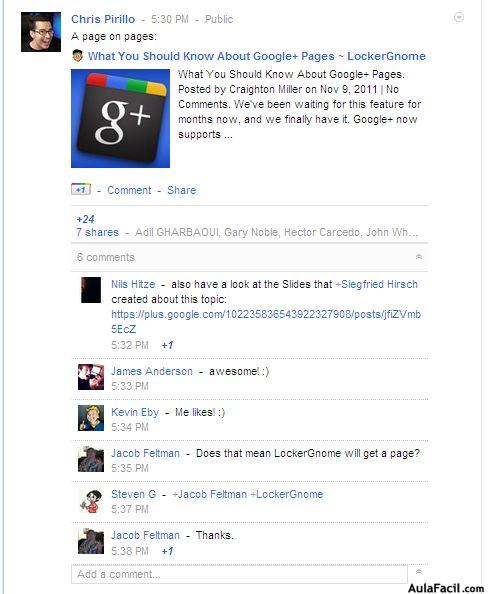
Justo debajo de su contenido, en la zona de los elementos sociales, en la publicación podemos comentar, compartir la publicación o pulsar el botón +1 si queremos darle nuestro reconocimiento.
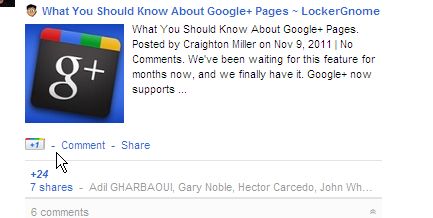
Si pulsamos sobre el botón +1, el icono cambiara de color y el contador de “+” aumentara en uno podemos ver en la imagen de abajo que 25 personas han pulsado sobre “+1” en esta publicación
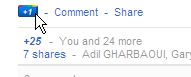
También podremos escribir nuestro comentario al final de la lista de comentarios debajo de la publicación, incrementándose el contador de los comentarios de la publicación, pulsando sobre “comentar” o “Comment”
En el caso de que pulsemos sobre “Share” o “Compartir”, se mostrará una ventana como la imagen de abajo, en la que podremos escribir un encabezado y elegir con que círculos o personas queremos compartir este contenido, igualmente se incrementara el contador de las veces que se ha compartido.
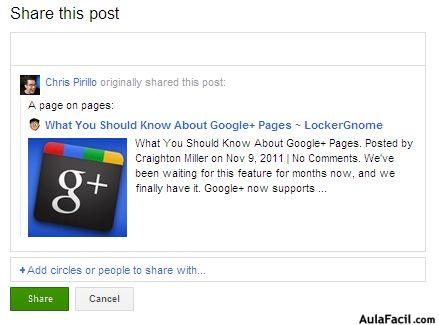
Cuando hayamos acabado, pulsaremos sobre “Share” o “Compartir”, si hemos cambiado de opinión siempre podemos pulsar “Cancel” o “Cancelar” para anular y volver a la página de novedades
Si el contacto en vez de hacer publico la publicación, hubiera elegido crear una publicación limitada, podríamos ver con quien la compartió, pulsando sobre el indicador “Limited” o “Limitado”
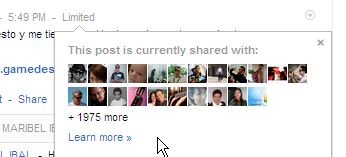
Hasta ahora hemos estado navegando por la página y hemos aprendido como saber qué es lo que estamos viendo, cuando nos vamos desplazando hacia abajo en la página van a apareciendo nuevas publicaciones, hasta que llegamos al final de la página y nos pregunta si queremos ver más.
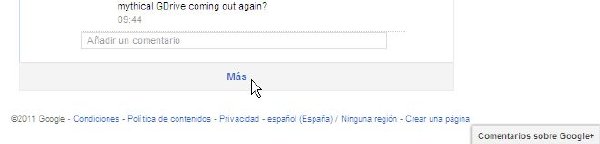
Puede que llegue el momento en que si tenemos demasiados contactos nos abrume la cantidad de publicaciones que Google plus nos muestra. En la próxima lección veremos como Google plus nos ayuda a solucionar este problema.


